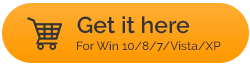2022년 Windows용 최고의 사진 뷰어 대안 10가지
게시 됨: 2021-05-26Microsoft의 기본 제공 사진 뷰어 는 스냅을 편집하여 멋지게 보이게 하는 몇 가지 옵션을 제공합니다. 그러나 기본 이미지 보기 및 편집 기능만 지원하므로 사진을 꾸밀 수 있는 더 많은 옵션을 찾는 사용자는 불만을 갖게 됩니다.
사진을 더욱 매력적으로 보이게 하기 위해 필요와 기본 설정에 따라 원하는 효과로 사진을 채울 10가지 최고의 Windows 사진 뷰어 대안 목록이 있습니다. Windows 10 사진 뷰어 대안에서 제공되는 여러 필터를 추가하여 사진에 생기를 불어넣고 사진을 보다 사실적으로 만드는 데 기본적인 생각을 사용할 수 있습니다.
솔직히 말해서, 아래에 언급된 모든 사진 뷰어 대안은 사용하기 쉽고 번거롭지 않은 이미지 보기 및 편집 경험을 제공합니다. 그러나 개인적인 권장 사항을 묻는 경우 Movavi Photo Manager 및 Apowersoft Photo Viewer 를 사용하는 것이 좋습니다. 이 도구에는 칙칙한 이미지를 매력적이고 매력적으로 보이게 하는 동급 최고의 도구가 있기 때문입니다. 간단한 인터페이스와 다양한 편집 옵션으로 인해 사용자가 가장 많이 사용하는 앱 중 하나입니다.
다음은 10가지 최고의 Windows 사진 뷰어 대안 목록입니다. –
다음 Windows 사진 뷰어 대안은 특별한 순서 없이 나열됩니다. 각각을 검토하고 필요에 따라 가장 적합한 옵션을 선택할 수 있습니다.
1. Movavi 사진 관리자

이 도구를 사용하면 모든 사진을 수집하고 날짜 및 지리적 위치별로 정리할 수 있습니다. 또한 사진의 배경을 추가하거나 제거하고 사진에 태그를 추가하여 사진 라이브러리를 탐색하는 동안 빠르게 찾을 수 있습니다.
이 뛰어난 사진 뷰어 대안을 사용하면 모든 개인의 앨범을 자동으로 생성하는 얼굴 인식 기능으로 앨범을 꾸밀 수 있습니다.
특징: -
- 사진 태그 지정 및 위치 정보
- 중복 찾기
- 백업 사본
- 자동 앨범 생성
- Mac 버전에서도 사용 가능
비용: – 무료 3일 평가판
Movavi Photo Manager에 대한 전체 리뷰 보기
2. Apowersoft 사진 뷰어
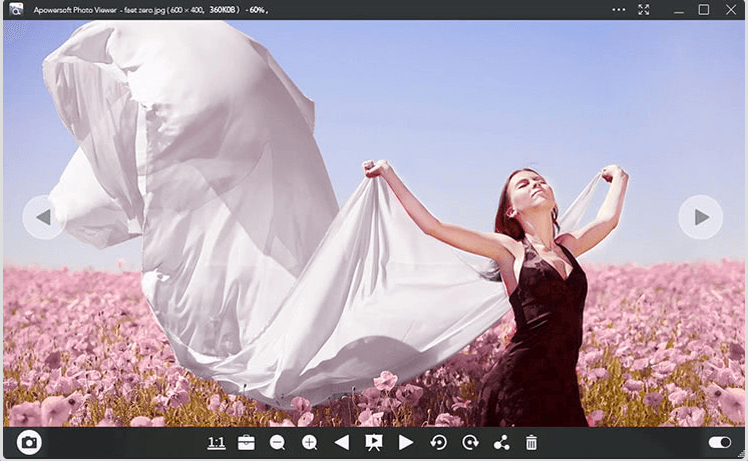
이것은 믿을 수 없는 기능을 제공하는 모든 일상적인 요구를 위한 심오한 도구입니다. 이를 통해 Adobe Photoshop 및 CorelDRAW와 같은 다른 사진 편집 도구에서 이미지를 미리 볼 수 있습니다. 이제 날짜와 태그로 사진을 정리할 수 있습니다.
유료 스크린샷 기능이 내장되어 있기 때문에 수행한 작업의 스크린샷을 찍거나 다른 목적을 위해 다른 도구를 설치할 필요가 없습니다. 이 외에도 다양한 형식의 모든 이미지를 일괄 처리할 수 있으며 폴더에 있는 이미지의 축소판을 자동으로 표시합니다. 이것은 확실히 Apowersoft를 오늘날 시장에서 최고의 Windows 10 사진 뷰어 대안 중 하나로 만듭니다.
특징: -
- PDF 파일을 직접 볼 수 있으므로 다른 PDF 뷰어 도구가 필요하지 않습니다.
- 한 번의 클릭으로 스크린샷을 찍을 수 있습니다.
- 일괄 처리
- 여유 클라우드 공간
비용: – 무료 사진 뷰어 대안
지금 다운로드
3. 이미지글라스
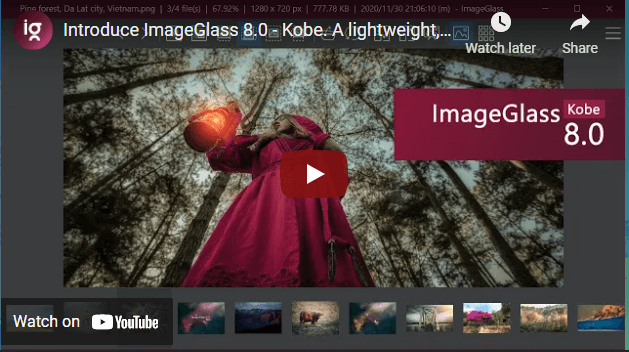
편집된 사진을 강조하는 사진 편집 및 보기에 사용되는 오픈 소스 무료 사진 뷰어입니다. 독특한 최첨단 디자인은 상단에 배치된 메뉴에 통합된 모든 기능으로 더 눈길을 사로잡습니다.
클립보드에서 직접 이미지를 열 수 있는 옵션이 있습니다. 이 외에도 이제 기분에 따라 인터페이스의 테마를 선택하고 축소판 미리보기에서 폴더 내의 모든 사진을 볼 수 있습니다. 가족, 친구와 함께 있을 때 사진의 슬라이드쇼를 설정할 수도 있습니다. 이 Windows 사진 뷰어 대안에서 설정할 수 있는 다양한 언어에 액세스할 수 있습니다.
특징: -
- 70개 이상의 형식을 지원합니다.
- 언어 및 테마 개인화
- Discord 회원 및 개발자를 위한 특별 지원
- 시간을 절약할 수 있는 여러 내장 단축키
비용: – Windows 10 사진 뷰어에 대한 무료 대안
지금 다운로드
4. 노막
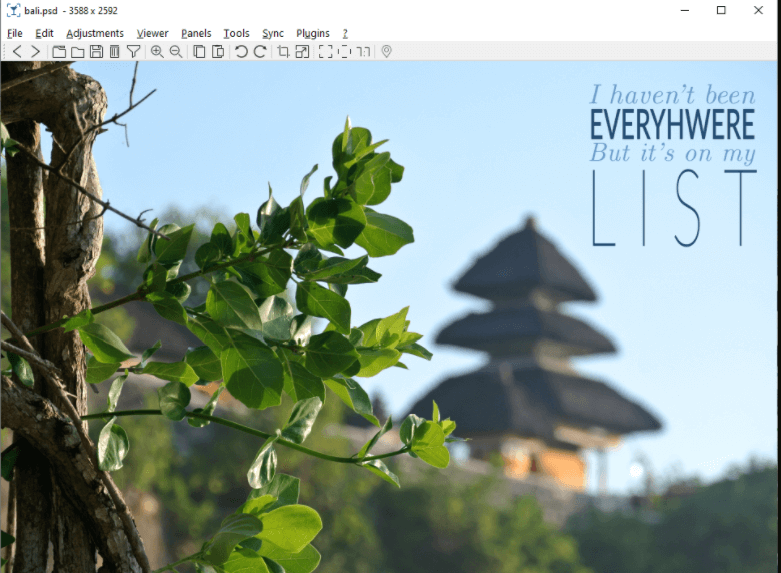
이 도구를 사용하면 이미지 선명하게 하기, 불투명도 관리 등과 같은 여러 내장 기능으로 이미지를 꾸밀 수 있습니다. 이 응용 프로그램은 여러 플랫폼을 지원하며 RAW 및 PSD 확장자를 포함하여 널리 사용되는 모든 이미지 파일 형식을 보는 데 사용할 수 있습니다.
이미지 메모 기능을 사용하여 사진에 댓글을 추가할 수 있기 때문에 Instagram의 느낌을 가질 수 있습니다. 색조, 감마, 노출, 채도, 대비, 밝기와 같은 효과를 조정할 수 있는 이미지 조작 방법을 지원합니다. 이러한 모든 놀라운 기능은 Nomacs를 Windows 10용 최고의 사진 뷰어 대안으로 만듭니다.
특징: -
- 기본 시스템 테마 추가
- AVIF, CR3, PCX 지원
- Windows, Mac, Linux에서 사용 가능
- 메모 추가 기능
비용: – 개인 및 상업용 무료
지금 다운로드
5. 어판뷰
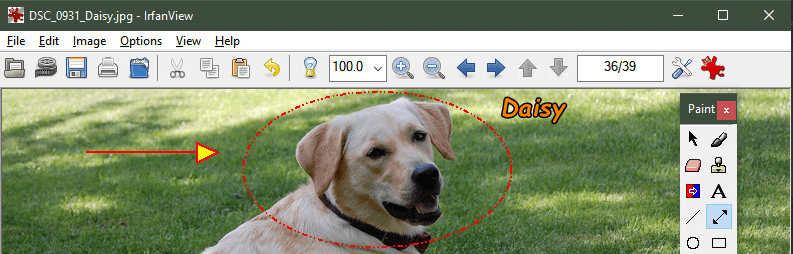
최고의 Windows 사진 뷰어 대안을 나열하고 IrfanView를 언급하지 않는 것은 확실히 불가능합니다. 이 앱은 내장된 기능을 매력적으로 만들어 이미지 보기 및 편집 기능을 추가로 제공합니다. 이미지에 워터마크를 추가할 수 있기 때문에 기업에서 가장 잘 사용됩니다.
독특한 점은 이미지에 포함된 텍스트를 읽을 수 있는 OCR 도구입니다. 초보자와 고급 사용자 모두 이 훌륭한 사진 뷰어 대안을 손에 넣어야 합니다.
특징: -
- Windows XP, Vista, 7,8,10의 32비트 및 64비트 지원
- 다국어 및 유니코드 지원
- 이미지 스캔 및 인쇄
- 일괄 처리
- 이미지 슬라이드쇼
비용: – Windows 10용 사진 뷰어의 무료 대안
지금 다운로드
6. JPEG뷰
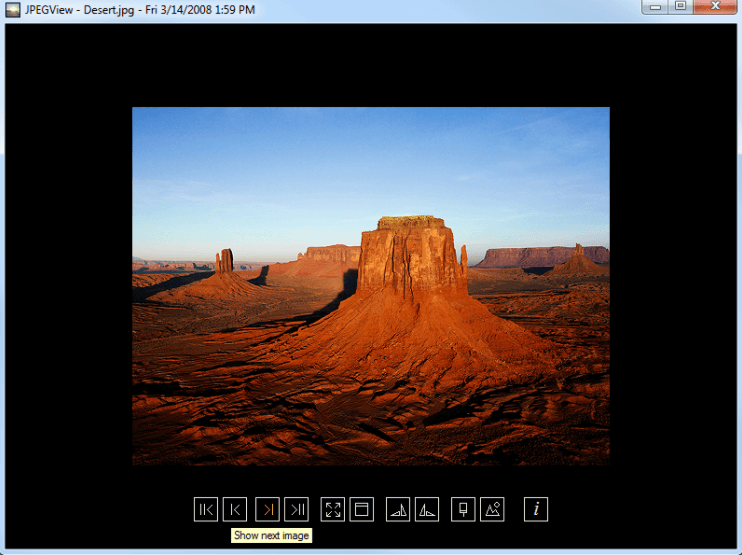

이것은 컴퓨터에서 무시할 수 있는 공간을 차지하는 또 다른 환상적인 앱이며 사진에 다양한 필터를 추가하고 입이 떡 벌어지게 만들 수 있는 여러 기능을 제공합니다. 여러 파일 형식을 지원하기 때문에 JPEG라는 한 가지 유형의 파일에 대해서만 이름과 기능을 동일하게 간주하는 실수를 하지 마십시오.
전반적으로 이 Windows 10 사진 대안을 사용하는 가장 좋은 점은 CPU를 클럭하지 않고도 작은 공간과 우수한 성능을 발휘한다는 것입니다. 좋아하는 이미지를 전체 화면 모드로 쉽게 볼 수 있으며, 취향에 따라 Windows 모드로 변경할 수도 있습니다.
특징: -
- JPEG 폴더를 동영상으로 재생하는 동영상 모드.
- 최고 품질의 리샘플링 필터.
- 기본 영상 처리 도구는 시청 중 Real-Time으로 적용할 수 있습니다.
- 색상 보정 및 사진 향상을 위한 도구입니다.
비용: – 무료 Windows 사진 뷰어 대안
지금 다운로드
7. 엑스엔뷰

XnView를 사용하면 이제 사진을 더 빠르게 편집하고 볼 수 있습니다. 그것은 많은 기능을 가지고 있지만 대중이 가장 좋아하는 것은 무료 내장 중복 파일 찾기입니다. 이제 별도의 중복 파일 찾기를 구입하기 위해 추가 비용을 지출할 필요가 없습니다. 컴퓨터에서 중복 파일을 찾는 데 도움이 되며 PC의 공간을 확보할 수 있습니다.
흥미롭게도 이 Windows 10 사진 대안을 통해 사용자는 방향을 변경하고 한 창에서 슬라이드 쇼를 시작하며 여러 사진을 나란히 비교할 수 있습니다.
특징: -
- 500개 이상의 파일 형식 지원
- 메타데이터 지원 및 편집(IPTC)
- 중복 파일 찾기
- 일괄 이름 바꾸기 및 처리
비용: – 이 사진 뷰어 대안은 가격 책정 모델에 다양한 분리가 있습니다. 구매한 라이선스 수에 따라 $29부터 시작합니다.
지금 다운로드
8. 123 사진 뷰어
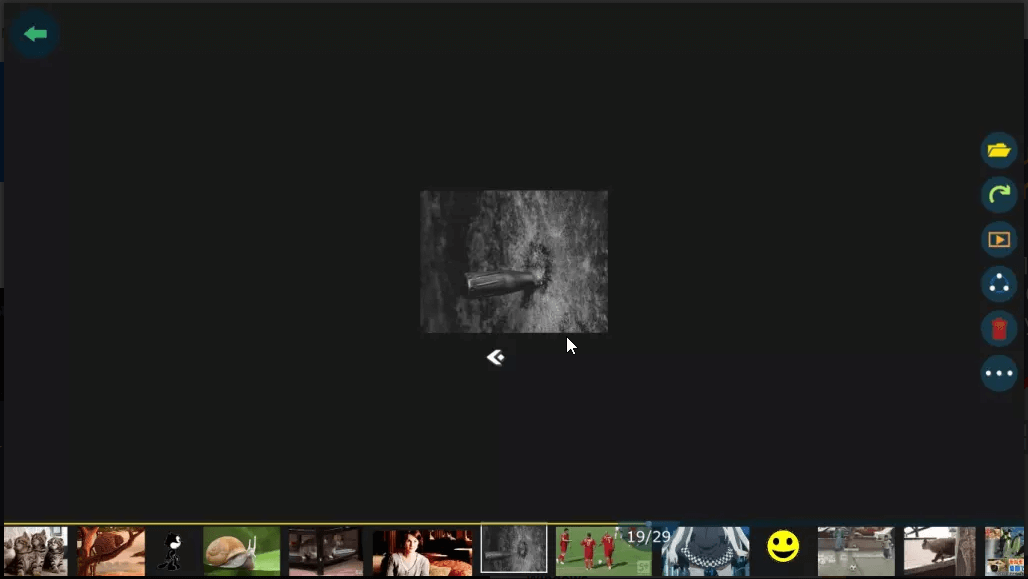
IrfanView와 마찬가지로 OCR 지원 이미지 편집 기능이 있습니다. 기본 편집의 모든 기능과 다양한 이미지 형식이 있습니다. 내장된 슬라이드쇼 버튼으로 이미지의 슬라이드쇼를 즐길 수 있습니다. 그것은 당신이 당신의 사진을 빠르게 탐색할 수 있도록 abecedarian 방식 또는 연대순 방식으로 사진을 구성할 수 있습니다.
다른 Windows 사진 뷰어 대안과 비교할 때 훨씬 빠르며 수많은 빠른 편집 도구를 제공합니다. 사실, 여러 스냅 간의 원활한 탐색을 지원하는 편리한 바로 가기가 있습니다.
특징: -
- 애니메이션 지원
- 돋보기
- 간편한 이미지 탐색
- SVG 형식의 벡터 이미지 보기
비용: – 무료, 30일 평가판
지금 다운로드
9. FastStone 이미지 뷰어
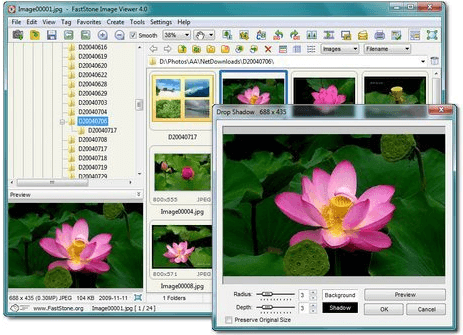
이것은 사진을 아름답게 하는 도구에서 여러 가지 다양한 기능을 제공하여 이미지 편집 및 보기 경험을 놀랍도록 만드는 또 다른 강력한 도구입니다. 슬라이드 쇼 기능을 사용하여 사진을 선보일 수 있습니다. 다양한 파일 형식을 지원하므로 어떤 형식이든 수정할 수 있습니다.
대체로 이 Windows 사진 뷰어 대안은 뛰어난 성능을 제공하며 아마추어 편집자인 경우 FastStone Image Viewer 사용을 반드시 고려해야 합니다.
특징: -
- Nikon, Canon 등 다양한 디지털 카메라 회사 지원
- 메뉴 패널 플라이아웃
- 적목 현상 제거
- 11가지 재샘플링 알고리즘
- 150개 이상의 전환 효과 및 음악 지원으로 슬라이드쇼 제작
비용: – 가정 사용자의 경우 무료
지금 다운로드
10. 허니뷰
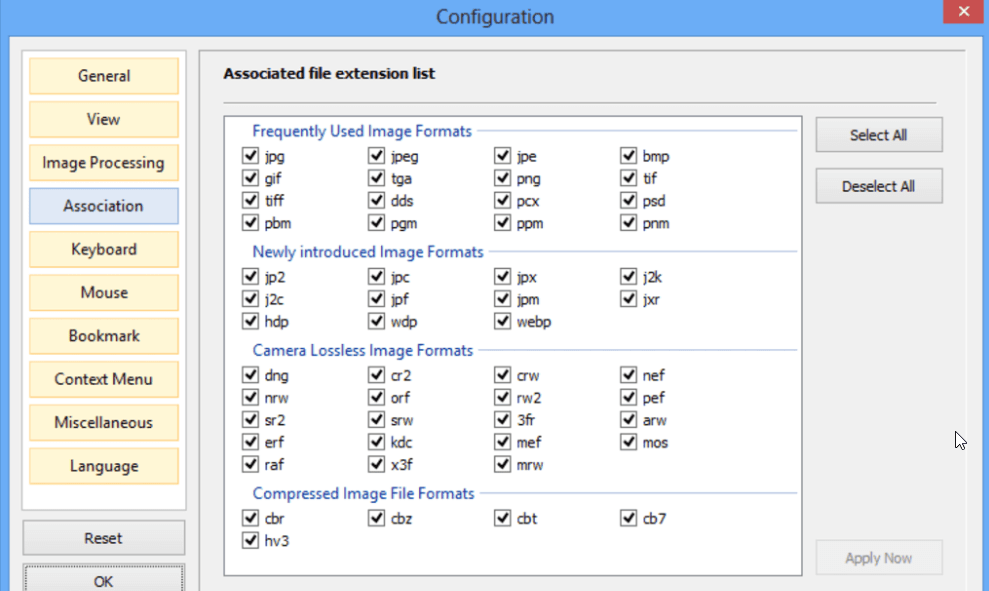
파일을 압축하는 습관이 있다면 이 도구를 사용하면 컴퓨터에서 압축 파일을 빠르게 보고 수정할 수 있기 때문에 이 도구가 가장 적합한 도구입니다. 이 외에도 편집된 이미지를 다양한 파일 형식으로 변환할 수도 있습니다.
특정 이미지를 쉽게 검색할 수 있도록 사진 뷰어 앱의 대안으로 즐겨찾는 사진을 북마크에 추가하여 즉시 찾고, 보고, 편집할 수 있습니다.
특징: -
- 빠르고 반응성
- 깨끗하고 간단한 인터페이스
- 키보드 단축키를 통한 직관적인 사용자 경험
- 압축을 풀지 않고 압축된 이미지 탐색
- 만화 형식 지원
비용: – 사용자는 무료로 사용 가능
지금 다운로드
마무리: Windows 10용 사진 뷰어의 대안
우리는 Windows 10 사진 뷰어를 대체하는 모든 것에 대해 논의했습니다. 우리는 도구의 모든 기능에 대해 논의했으며 도구의 유용성에 대한 아이디어를 제공했습니다. 귀하의 편의에 따라 모든 편집 소프트웨어를 선택할 수 있습니다. 그러나 작업하기에 가장 좋은 도구는 필요한 모든 도구가 있고 사용자가 가장 많이 사용하는 앱이기 때문에 Movavi Photo Manager 및 Apowersoft Photo Viewer입니다. 이 기사가 올바른 통행료를 선택하는 데 적합하기를 바랍니다. 아래 의견란에 귀하의 견해와 권장 사항을 알려주십시오.
자주 묻는 질문: 2022년 최고의 제품: 상위 10개 Windows 사진 뷰어 대안
Windows 사진보다 더 나은 앱이 있습니까?
물론 사용자에게 이미지 보기 및 편집 경험을 단순화하는 간소화된 인터페이스를 제공하는 Movavi Photo Manager 또는 Apowersoft Photo Viewer 응용 프로그램을 사용할 수 있습니다.
Windows 10용 최고의 무료 사진 보기 앱은 무엇인가요?
글쎄, Apowersoft Photo Viewer 또는 ImageGlass를 사용해 볼 수 있습니다. 둘 다 무료로 사용할 수 있고 이미지 보기 및 편집을 위한 필수 도구를 제공하기 때문입니다.
Windows 10에서 사진을 열지 않고 미리 보려면 어떻게 합니까?
이렇게 하려면 아래 제공된 지침을 따르십시오.
- 파일 탐색기를 실행합니다.
- 폴더를 열고 보기 탭으로 이동합니다.
- 옵션을 클릭하고 보기 탭을 누르십시오.
- 이제 '아이콘은 항상 표시하고 미리보기 이미지는 표시하지 않음' 옆의 옵션을 선택 취소합니다.
- 적용 버튼을 클릭하고 확인을 클릭하십시오!
- 현재 보기 설정을 변경해야 합니다. 이를 위해서는 보기 탭을 클릭해야 합니다.
- 레이아웃 옵션에서 초대형 아이콘을 선택하십시오!